Raggruppa e separa oggetti in Adobe CS5 Illustrator

Scopri come raggruppare e separare oggetti in Adobe Creative Suite 5 (Adobe CS5) Illustrator per migliorare il tuo flusso di lavoro creativo.
Adobe Illustrator CS6 consente di salvare i documenti in formato EPS. Encapsulated PostScript File (EPS) è il formato di file accettato dalla maggior parte delle applicazioni di modifica del testo e impaginazione; EPS supporta dati vettoriali ed è completamente scalabile. Poiché il formato .eps di Illustrator è basato su PostScript, puoi riaprire un file EPS e modificarlo in Illustrator in qualsiasi momento.
Per salvare un file in Illustrator come EPS, segui questi passaggi:
Scegli File → Salva con nome e seleziona EPS dall'elenco a discesa Salva come tipo.
Dall'elenco a discesa Versione, seleziona la versione di Illustrator in cui stai salvando.
Nella finestra di dialogo Opzioni EPS che appare, seleziona l'anteprima dall'elenco a discesa Formato:
(Colore a 8 bit): un'anteprima a colori per Mac o PC
(Bianco e nero): un'anteprima in bianco e nero a bassa risoluzione
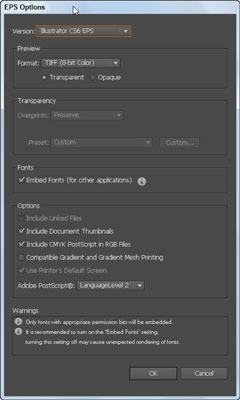
Seleziona il pulsante di opzione Trasparente o Opaco, a seconda che tu voglia che le aree non immagine nella grafica siano trasparenti o opache.
Specifica le tue impostazioni di trasparenza.
Queste impostazioni sono disattivate se non hai utilizzato la trasparenza nel file.
Lascia selezionata la casella di controllo Incorpora caratteri (per altre applicazioni) per lasciare i caratteri utilizzati incorporati nel formato file EPS.
Nella sezione Opzioni, lasciare selezionata la casella di controllo Includi PostScript CMYK nei file RGB.
Se non sai in quale livello di Adobe Postscript vuoi salvare, lascia l'impostazione predefinita.
Fare clic su OK per salvare il file in formato EPS.
Scopri come raggruppare e separare oggetti in Adobe Creative Suite 5 (Adobe CS5) Illustrator per migliorare il tuo flusso di lavoro creativo.
Scopri come avvolgere il testo in Adobe Illustrator CC per migliorare la tua creatività grafica. Segui i nostri passaggi dettagliati per un avvolgimento efficace!
Utilizza gli strumenti Fluidifica in Adobe CS5 Illustrator per creare distorsioni artistiche ai tuoi oggetti. Scopri come piegare e modellare le forme in modo creativo.
Scopri come esportare file JPEG e PNG da Adobe InDesign CS6. Guida dettagliata per migliorare la pubblicazione online con immagini di alta qualità.
Scopri come lavorare con le immagini in Adobe XD, incluso il ridimensionamento, la rotazione e l
Scopri come spostare e clonare le selezioni in Adobe Photoshop CS6 con tecniche aggiornate e trucchi utili per migliorare la tua creatività.
Puoi utilizzare lo strumento Istantanea in Adobe Acrobat CS5 per selezionare sia testo che immagini e creare un'immagine di una determinata area all'interno di un file PDF. Il risultato viene comunemente chiamato screenshot di una sezione all'interno di un file PDF. Il risultato è un'immagine e il tuo testo non è […]
Progettato per ricercatori e scienziati, le capacità di misurazione in Photoshop CC sono piuttosto potenti. Puoi misurare qualsiasi cosa e contare il numero di qualsiasi cosa in un'immagine tecnica, magari da un microscopio o un telescopio. Se conosci la dimensione esatta di qualsiasi elemento in un'immagine, puoi scoprire praticamente qualsiasi cosa […]
Quando hai del testo nel tuo progetto Adobe XD, puoi iniziare a modificare le proprietà del testo. Queste proprietà includono Famiglia di caratteri, Dimensione carattere, Spessore carattere, Allineamento, Spaziatura caratteri (crenatura e tracciamento), Interlinea (interlinea), Riempimento, Bordo (tratto), Ombra (ombra esterna) e Sfocatura sfondo. Quindi esaminiamo come vengono applicate queste proprietà. A proposito di leggibilità e carattere […]
Puoi utilizzare InDesign per creare e modificare la grafica del codice QR. I codici QR sono una forma di codice a barre in grado di memorizzare informazioni come parole, numeri, URL o altre forme di dati. L'utente esegue la scansione del codice QR utilizzando la fotocamera e il software su un dispositivo, come uno smartphone, e il software utilizza […]





